Relatórios de atribuição de marketing¶
Utilize o aplicativo Odoo CRM para compilar um relatório de atribuição de marketing, que analisa a origem dos contatos e agrupa-os a fim de a calcular o impacto global do marketing na geração de leads, atribuição, taxa de ganhos e muito mais.
Painel de análise de leads¶
Comece por navegar para o painel de controle Análise de leads indo ao .
Dica
Os relatórios também podem ser executados no painel de controle , que só é acessível se a funcionalidade Leads tiver sido ativada na página Definições.
Se a funcionalidade Leads não tiver sido ativada, o painel de controle do também pode ser utilizado para executar relatórios.
Ambos os paineis contêm os critérios de Filtros e Agrupar por necessários para executar relatórios de atribuição.
Veja também

A visualização (gráficos) é aberta, por padrão, com os filtros Ativo ou Inativo e Criado em: [ano atual] filtros ativos na barra Pesquisa…. A visualização de gráfico apresenta o número de oportunidades geradas, por mês e por equipe de vendas, com cada equipe de vendas com uma cor diferente atribuída por mês apresentado.
Troque a visualização para a opção de (lista), clicando no respectivo ícone localizado no canto superior direito do painel de controle. Isto permite que os leads sejam facilmente apresentados no agrupamento definido pelos parâmetros Agrupar por.

Adicionar parâmentros de UTM¶
Os módulos de rastreamento de urchin (UTMs) são fragmentos de texto incorporados em URLs que são usados para rastrear dados de visitantes. Isso inclui parâmetros relacionados com a forma como um visitante chegou ao link, como o tipo de site visitado e/ou a campanha de marketing de onde veio a visita.
O Odoo pode usar estes UTMs como parâmetros no relatório de atribuição de marketing para acompanhar as métricas e o desempenho das campanhas de marketing.
Criar UTMs¶
O Rastreio de Links no Odoo pode ser utilizado para criar e configurar UTMs.
Os UTMs também podem ser gerados automaticamente pelos aplicativos Marketing por e-mail and Automação de marketing.
Os parâmetros UTM utilizados em um relatório de atribuição de marketing são Meio, Origem e Campanha, por ordem decrescente de cobertura.
Meio é o UTM com a cobertura mais ampla e é utilizado para identificar o meio utilizado para acessar o link. Isto pode incluir meios como as redes sociais, o e-mail ou o custo por clique (CPC).
Origem é mais restrito e é utilizado para identificar a origem do tráfego. Por exemplo, o nome de um site, o mecanismo de busca utilizado ou uma plataforma de redes sociais específica.
A Campanha é a mais restrita e pode seguir campanhas de marketing específicas por nome. Isto pode incluir um concurso ou nome de produto, tipo de venda, etc.
Criar relatórios¶
Para começar a criar um relatório, clique no (seta para baixo) à direita da barra Pesquisar… para ver a lista de parâmetros de filtragem e agrupamento.
O Filtros, localizado na coluna esquerda das opções de pesquisa, pode ser utilizado para manter apenas os resultados que se enquadram no filtro. Por exemplo, selecionar o filtro Ganhou mostra apenas os leads que foram ganhos no relatório de atribuição.
Agrupar por, que se encontra na coluna do meio, serve para organizar os resultados em grupos e pode ser utilizado com ou sem filtros.

Dica
A definição de várias opções de Agrupar por cria grupos aninhados, de acordo com a opção que for selecionada primeiro. Por exemplo, selecionar na coluna Agrupar por Meio, seguido de Origem e depois Campanha, ordena todos os resultados primeiro por meio, depois pelas fontes específicas em cada meio, e por fim pelas campanhas em cada fonte.
Isso pode ser verificado observando a direção e a ordem das seleções no mosaico de grupo que aparece na barra Pesquisar….

Example
Exemplo útil de primeiro relatório:
#. From the Filters column, select the Active filter to view only leads that are still marked as active. #. From the Group By column, select (in this specific order) Source, followed by the City or Country, depending on which grouping is more relevant.

Este relatório contém todos os contatos ativos, agrupados primeiro pela origem do contato e depois pela cidade ou país de onde provém cada contato. Isso é útil para ver a densidade de oportunidades ativas ordenadas por localização.
Com estes dados, as campanhas de marketing, como conferências ou painéis publicitários, podem ser direcionadas para os locais que geram o maior volume de receitas potenciais. Do mesmo modo, pode ser dada mais atenção ao aumento do alcance em locais onde as campanhas de marketing existentes são menos eficazes.
Relatórios de exportação¶
Para definir as medidas do relatório, comece por navegar para a (visualização de pivô) no painel Análise de leads.
Clique no botão Medidas para visualizar as medidas disponíveis do relatório. Selecione as medidas pretendidas no menu suspenso (podem ser selecionadas várias medidas) e verifique se as medidas, os filtros e os grupos são apresentados corretamente na tabela de pivô. Isso garante que os dados estejam prontos para exportação.
Para exportar rapidamente os dados em uma lista, como um arquivo .xlsx, navegue para o (visualização de lista). Clique no ícone Ações (engrenagem), localizado à direita de Análises de leads, no canto superior esquerdo da página, e clique em Exportar tudo. O relatório é transferido automaticamente como um arquivo .xlsx.
Para mais opções de exportação, o relatório pode ser exportado para a aplicativo Odoo Documentos. A partir da (visualização de lista) da página Análise de leads, comece por clicar novamente no ícone Ações (engrenagem). Agora, navegue para Planilhas, e clique em Inserir lista na planilha. Aparece uma janela pop-up com o título Selecione uma planilha para inserir a lista.
O relatório pode ser renomeado usando o campo Nome da lista, se desejado. É possível definir o número de itens no relatório com o campo Inserir os primeiros _ registros da lista. De seguida, selecione uma nova Planilha em branco, ou exporte para uma planilha existente. Finalmente, clique no botão Confirmar.
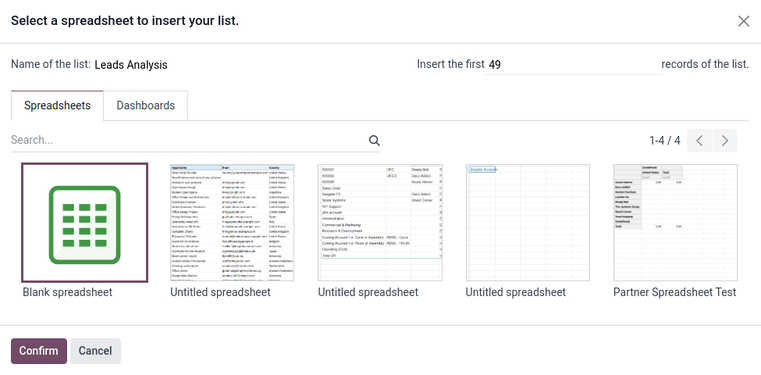
Para exportar o relatório como um arquivo .xlsx, para uso em programas externos de planilhas, clique no ícone Ações (engrenagem) e selecione a opção Exportar tudo. Se for solicitado, escolha um local para o arquivo, dê um nome ao arquivo e clique em Salvar.